微星ge73 raider rgb 8rf怎么使用老白菜u盘启动盘安装win8系统
2020-06-21 13:15:01 老白菜使用教程
微星ge73 raider rgb 8rf笔记本是一款2018年4月份上市的娱乐影音便携笔记本电脑,这款电脑搭载了英特尔酷睿第八代i7处理器以及发烧级核心显卡,能够满足用户们日常娱乐使用需求,那么微星ge73 raider rgb 8rf笔记本怎么使用老白菜u盘启动盘安装win8系统呢?今天为大家分享微星ge73 raider rgb 8rf笔记本使用老白菜u盘启动盘安装系统的操作方法。

安装win8系统步骤:
1、首先将准备好的老白菜u盘启动盘插入usb接口,重启电脑进入老白菜菜单界面,然后按方向键“↓”选择“【02】老白菜 WIN8 PE标准版(新机器)”,点击回车键进入,如图所示:
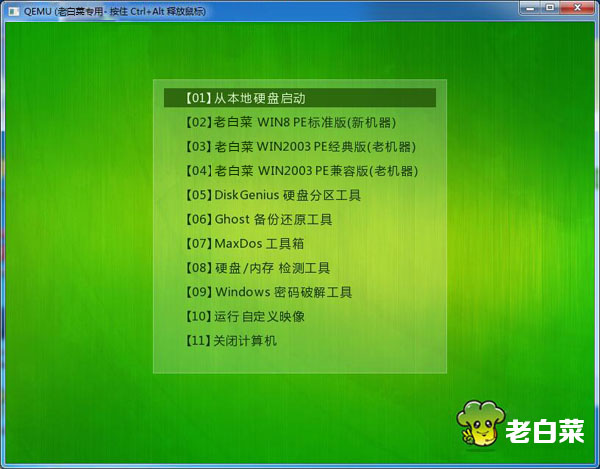
2、进入老白菜pe界面后,会自动弹出“老白菜PE装机工具”,若是没有弹出或不小心关闭则点击左侧“老白菜pe装机工具”图标。接下来在老白菜pe装机工具中,系统会自动识别相关的系统安装包,我们在下拉菜单中选择ghost win8系统安装包,接着选择系统盘,点击“确定”,如图所示:
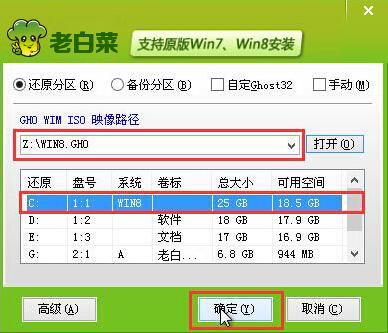
3、之后,我们只需等待系统释放完成,如图所示:
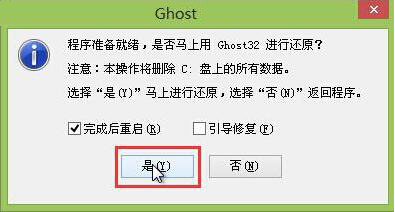
4、等系统释放完成后,会出现一个重启倒计时窗口,我们点击“确定”也可不管它,重启电脑后,等待系统设置完成我们就可以使用win8系统了,如图所示:

关于微星ge73 raider rgb 8rf笔记本使用老白菜u盘启动盘安装win8系统的操作方法就为小伙伴们详细介绍到这里了,如果用户们不知道电脑怎么使用老白菜u盘启动盘安装系统,可以参考以上方法步骤进行安装哦,希望本篇教程能够帮到大家,更多精彩教程请关注老白菜。